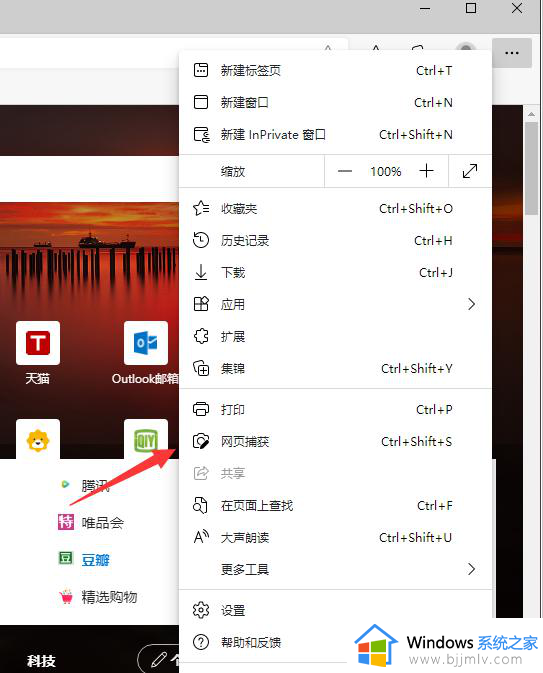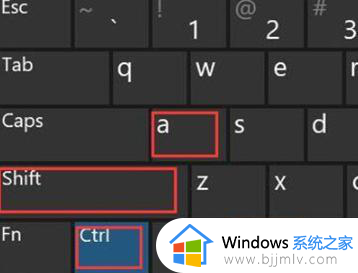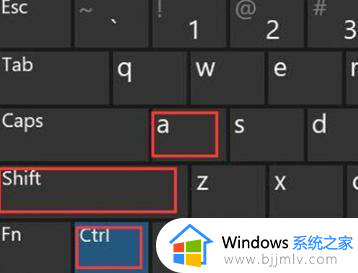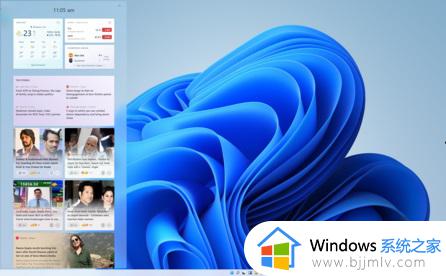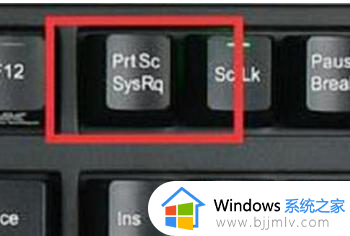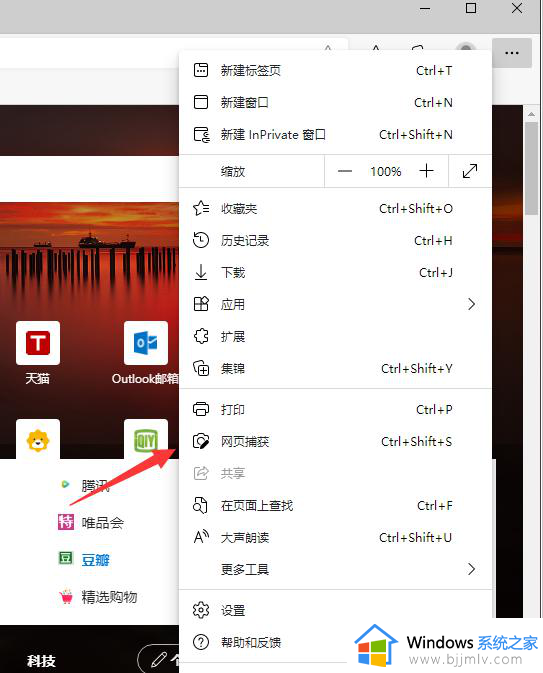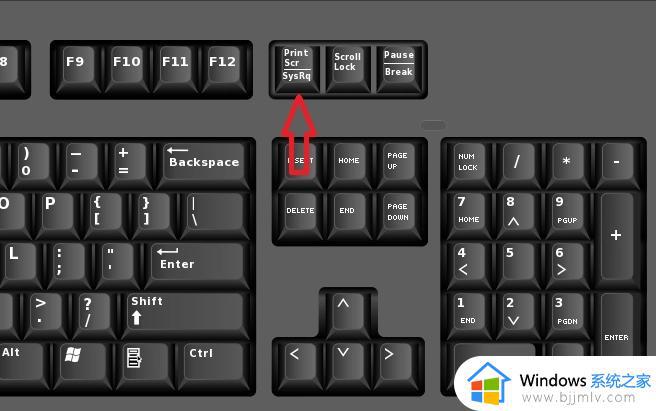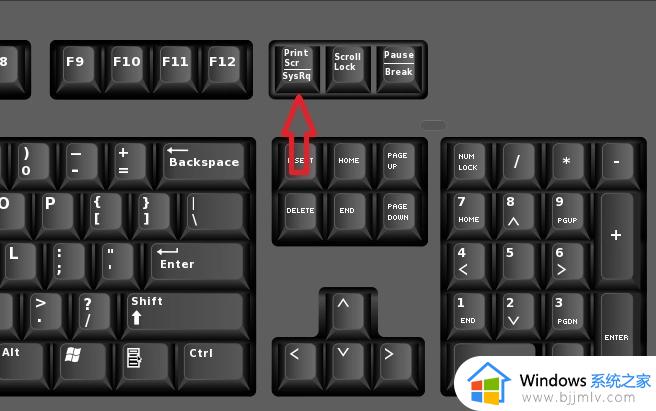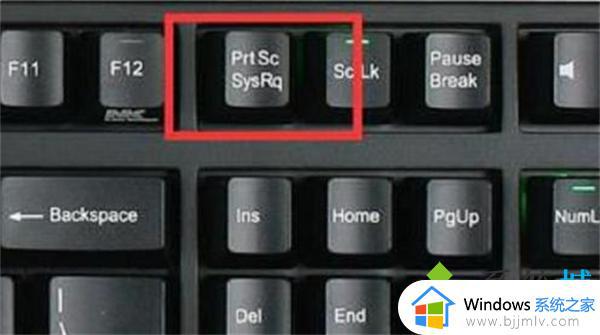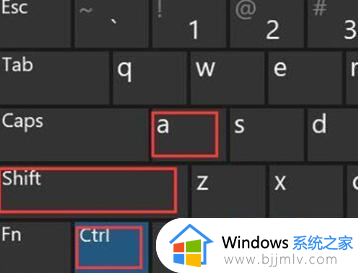win11怎么长截屏 win11长截屏怎么截快捷键
更新时间:2024-02-15 14:56:49作者:jkai
在使用win11操作系统的过程中,截屏是小伙伴们经常需要进行的一项操作。然而,有时候小伙伴们需要截取的内容超过一屏,这时候就需要使用到win11的长截屏功能,但是有很多小伙伴都不知道win11怎么长截屏,那么接下来小编就带着大家一起来看看win11长截屏怎么截快捷键,快来学习一下吧。
具体方法
1、打开Microsoft Edge浏览器,找到需要截取长图的页面。然后点击右上角的三个点图标,在下方给出的选项菜单中选择"网页捕获"。
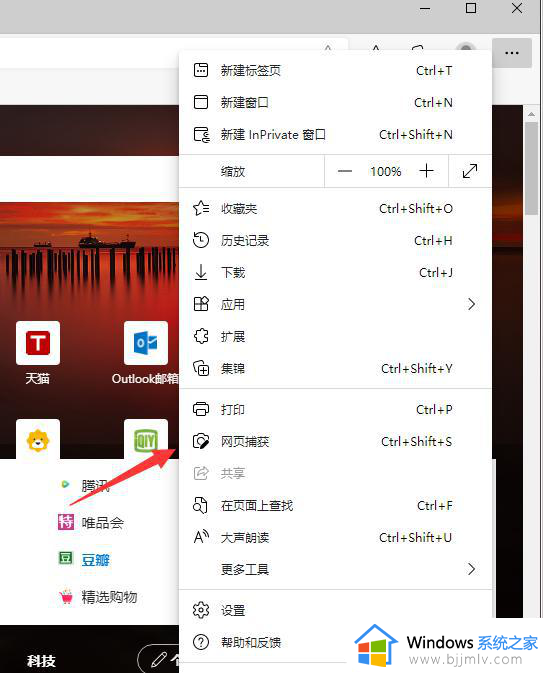
2、这时会弹出截图工具,选择"捕获区域"选项。
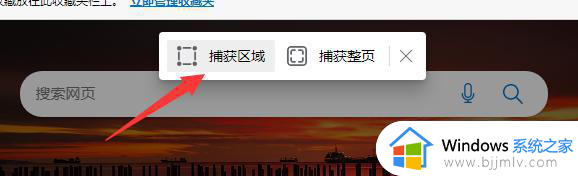
3、先选中区域,然后鼠标按住其中一角不放往下滚动鼠标滚轮。
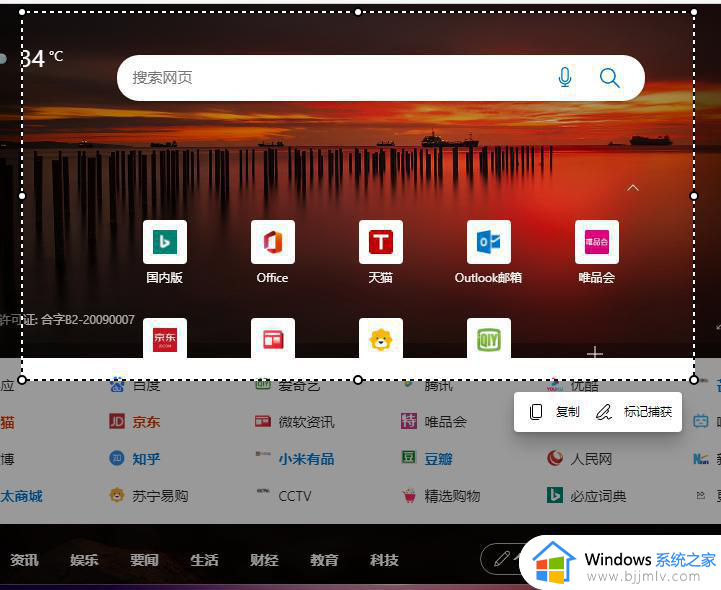
4、截取完长图后,点击下方的"标记捕获"。随后点击保存即可。
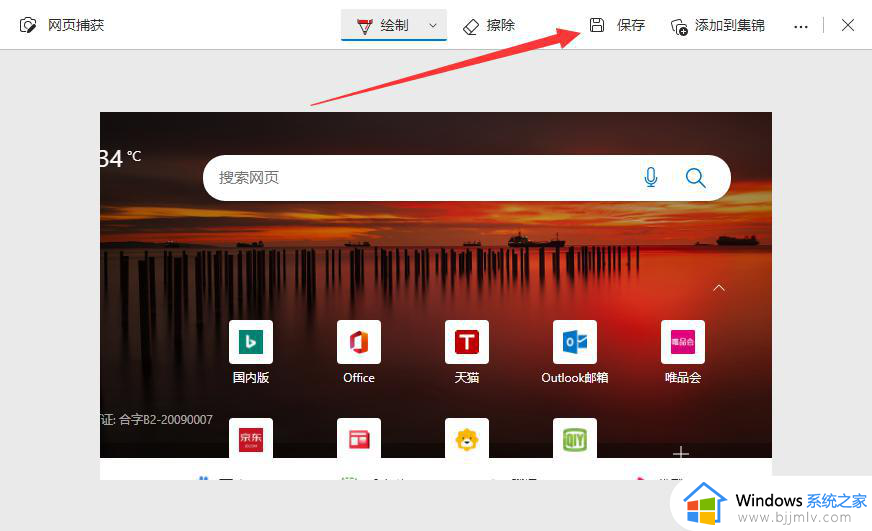
以上全部内容就是小编带给大家的win11长截屏怎么截快捷键详细内容分享啦,有需要的小伙伴,就快点跟着小编一起来看看吧,希望能够帮助到大家。